때로는 액세스를 허용하지 않는 웹 사이트에 연결을 시도하거나 이 웹 사이트가 응답하지 않는 것으로 표시됩니다. 이것은 주로 인터넷 연결 또는 해당 웹 사이트에서 취한 일부 개인 정보 보호 조치 때문입니다. 이것은 시스템에서 핑 테스트를 수행하여 확인할 수 있습니다.
Ping은 다른 컴퓨터에 응답을 요청하는 곳입니다. 따라서 인터넷 연결 여부를 테스트하려고 할 때 Google에 핑을 보내거나 네트워크의 서버에 연결하려고 한다고 가정해 보겠습니다. 그렇다면 실제로 핑이란 무엇입니까? 살펴보겠습니다.
핑이란 무엇인가요?
ping은 네트워크를 통해 특정 컴퓨터에 연결할 수 있는지 여부를 테스트하는 데 사용할 수 있는 명령줄 네트워크 유틸리티입니다. ping 명령은 네트워크를 통해 특정 장치로 요청을 보냅니다. 핑이 성공하면 원래 컴퓨터로 다시 핑된 컴퓨터의 응답이 나타납니다.
간단한 예를 들어 ping에 대해 자세히 알아보겠습니다. 새 컴퓨터를 설치했고 페이지가 다운로드되더라도 인터넷에 접속할 수 없다고 가정해 보겠습니다. 여전히 연결 속도가 매우 느릴 수 있습니다. 핑은 우리가 다른 컴퓨터와 통신할 수 있는지 여부를 테스트하는 좋은 방법이 될 수 있습니다.
핑은 어떻게 작동하나요?
ping 유틸리티는 모든 IP 네트워크의 통합 부분인 ICMP(Internet Control Message Protocol) 내에서 에코 요청 및 에코 응답 메시지를 사용합니다. ping 명령이 실행되면 에코 요청 패킷이 지정된 주소로 전송됩니다. 원격 호스트가 에코 요청을 받으면 에코 응답 패킷으로 응답합니다. 기본적으로 ping 명령은 여러 에코 요청(일반적으로 4~5개)을 보냅니다. 그리고 각 에코 요청의 결과가 표시됩니다.
핑 실행 방법
Ping은 모든 플랫폼과 OS에서 수행할 수 있습니다.
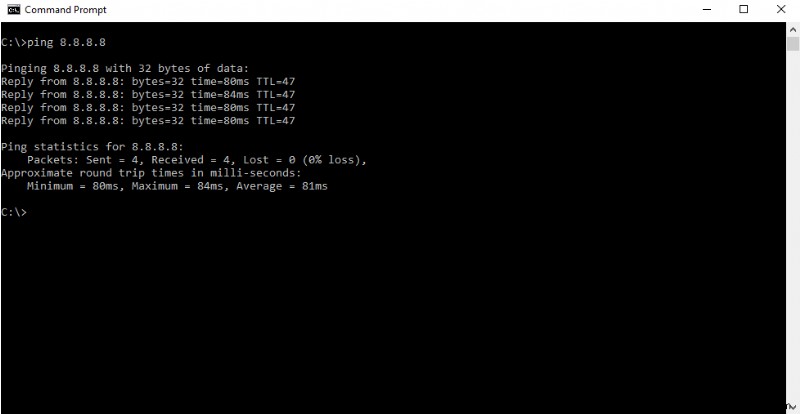
위의 그림은 Windows 명령 프롬프트와 ping 테스트 결과입니다.
1. Windows에서
- 검색 창으로 이동하여 'cmd'(명령 프롬프트) 또는 'MS-DOS'를 입력합니다.
- 핑 다음에 각 IP 주소를 입력합니다.
- Enter를 누르십시오.
2. 리눅스에서는
- 쉘 프롬프트를 엽니다.
- 핑 다음에 각 IP 주소를 입력합니다.
- Enter를 누르십시오.
3. 맥에서는
- 새 터미널 창을 엽니다.
- 핑 다음에 각 IP 주소를 입력합니다.
- 리턴을 누르세요.
결과 이해하기
왼쪽부터
답장: 이 메시지는 해당 ping 주소가 시스템에서 요청을 수신했음을 확인합니다. Microsoft Windows는 기본적으로 해당 주소로 4개의 요청을 보냅니다.
바이트: 핑 요청의 크기를 출력합니다. 즉, 기본적으로 크기는 32바이트입니다.
시간: 발신자가 요청을 보내는 트랜잭션과 수신자가 요청을 승인하는 트랜잭션 사이의 시간(밀리초)을 알려줍니다.
수명(TTL): 네트워크의 각 패킷은 일부 TTL 값과 함께 전송됩니다. 이 패킷이 얼마나 많은 다른 네트워크를 통과할 수 있는지 알려줍니다. TTL 값이 0이면 패킷이 폐기되었음을 의미합니다.
응답하지 않는 IP 주소에 핑
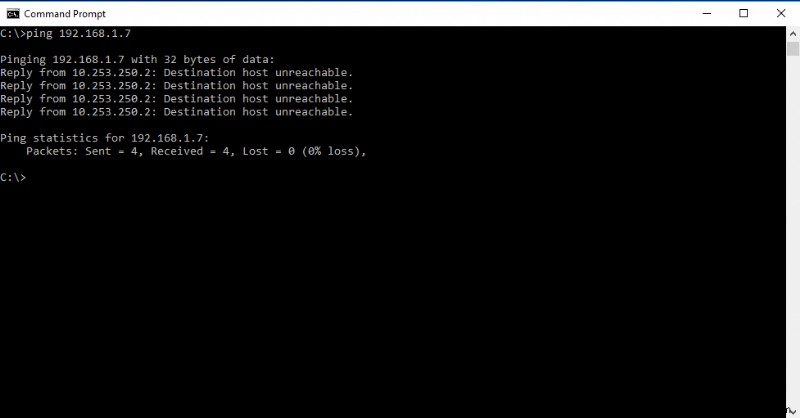
위의 이미지는 응답하지 않는 IP 주소에 대한 결과를 표시합니다.
ping 실패가 발생하는 몇 가지 이유가 있습니다. 핑 실패의 원인을 살펴보겠습니다.
- 입력한 IP 주소가 잘못된 경우. '대상 호스트에 연결할 수 없음'이라는 메시지가 표시됩니다.
- 발신자 또는 호스트 시스템이 네트워크에 연결되어 있지 않은 경우.
- 또는 수신 시스템이 네트워크에 연결되어 있지 않은 경우.
- 거래에 오류가 있는 경우.
- 또는 핑된 주소가 일부 IP 주소 개인 정보 보호 조치를 사용하고 있는지.
이름으로 웹사이트 핑하기
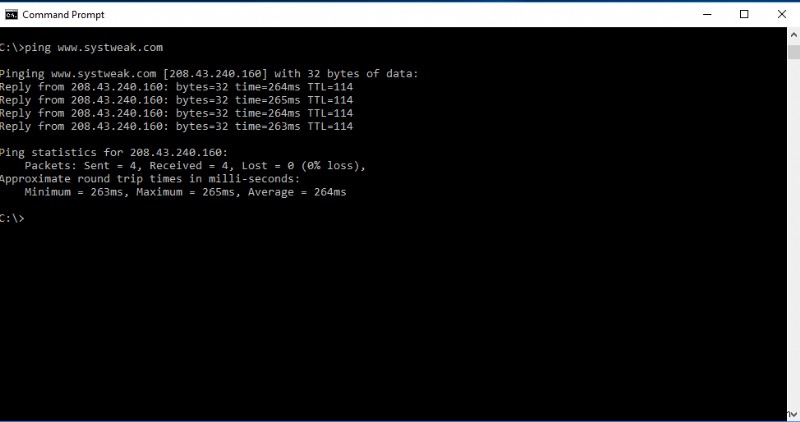
위의 주어진 이미지에서 Systweak 네트워크(www.systweak.com)의 핑 결과를 보여줍니다. 따라서 여기서 시간은 264ms입니다. 보시다시피 요청에 응답한 IP 주소는 Systweak IP 주소입니다.
네트워크 보안 조치로 일부 웹사이트는 ping 요청을 차단합니다. 이러한 조치로 인해 수신 서버가 응답하지 않고 연결할 수 없게 됩니다. 응답하지 않는 웹사이트는 요청 시간 초과로 인해 도달할 수 없습니다.
이 기사를 읽으면서 이제 ping과 그 사용법 및 네트워크 작업에 대해 이해하셨기를 바랍니다.
도움이 되셨다면 알려주세요. 댓글 섹션에서 기사에 대해 누락된 내용이 있는 경우 피드백을 삭제할 수도 있습니다.
